1、在Photoshop 中打开图像并选择裁剪工具。
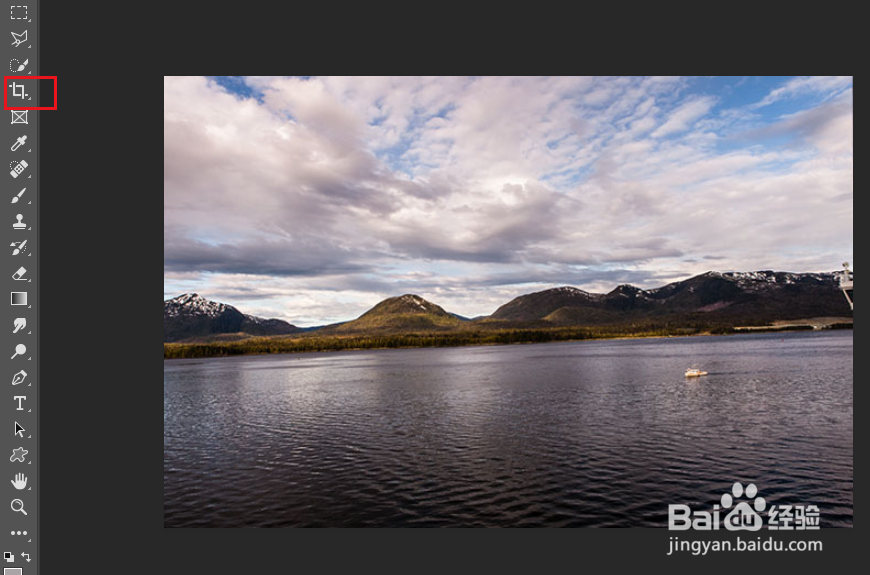
2、使用裁剪工具单击图像,为了使裁剪边框更加明显。这将在图像前面显示三分法3 x 3 网格。
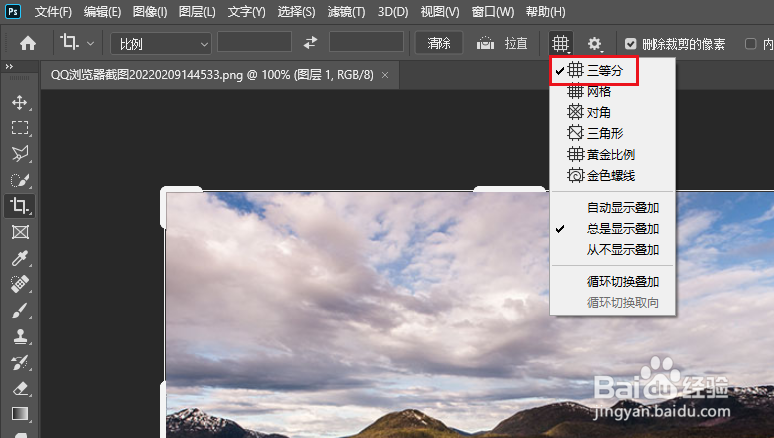
3、将鼠标光标移动到裁剪边框之外的任意位置。光标将变为“旋转”图标。
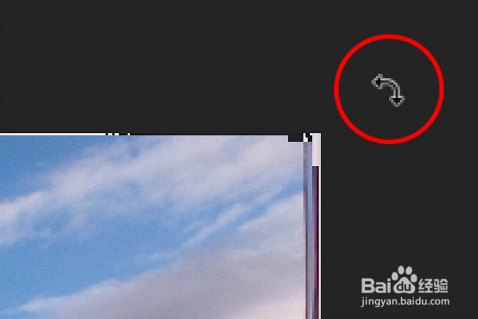
4、将鼠标光标放在裁剪边框之外,单击鼠标按钮并按住它。点击后,3 x 3 的网格将变为更详细的网格。
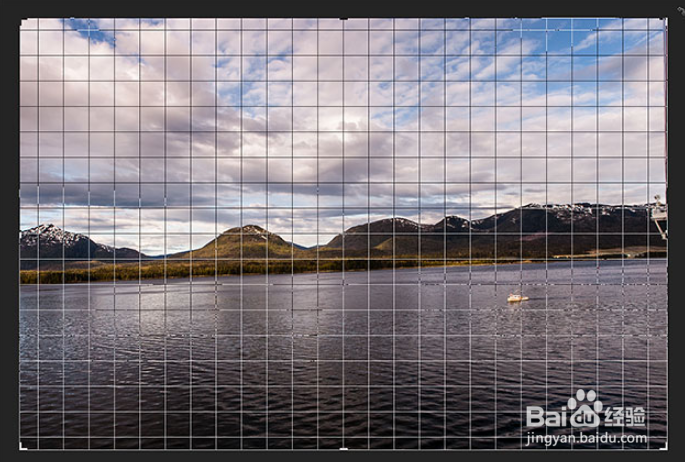
5、拖动鼠标旋转图像。并尝试将它与水平网格线对齐。
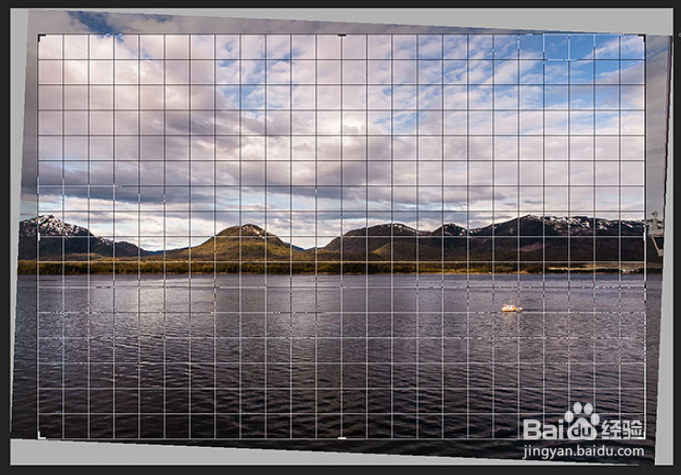
6、松开鼠标按钮。图像将切换回三分法 3 x 3 网格。
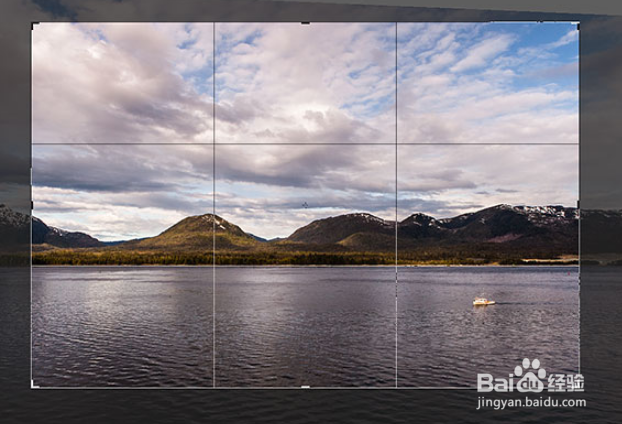
7、当感到满意时,请按键盘上的Enter 键,完成图像拉直。

时间:2024-10-14 15:12:31
1、在Photoshop 中打开图像并选择裁剪工具。
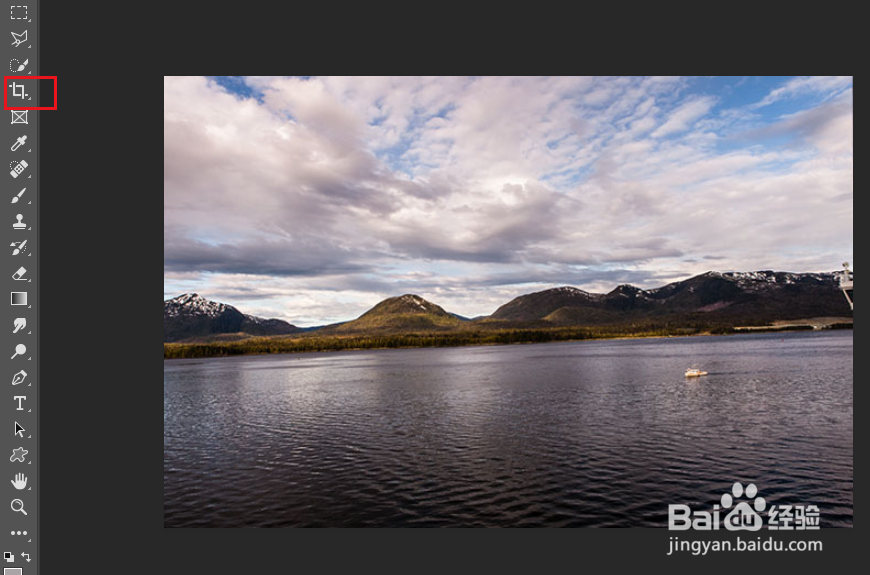
2、使用裁剪工具单击图像,为了使裁剪边框更加明显。这将在图像前面显示三分法3 x 3 网格。
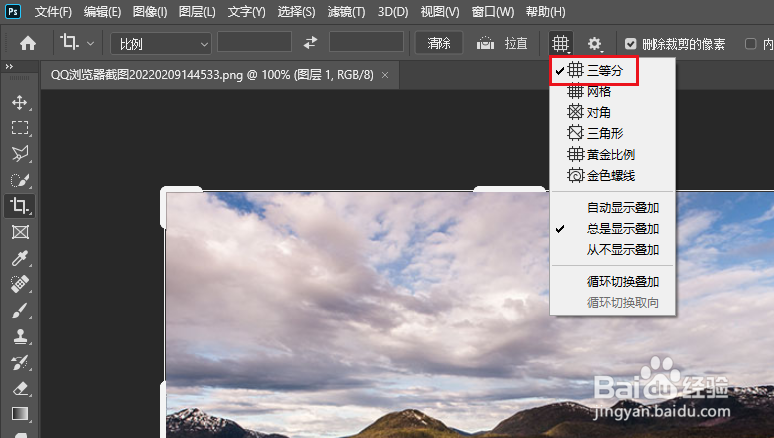
3、将鼠标光标移动到裁剪边框之外的任意位置。光标将变为“旋转”图标。
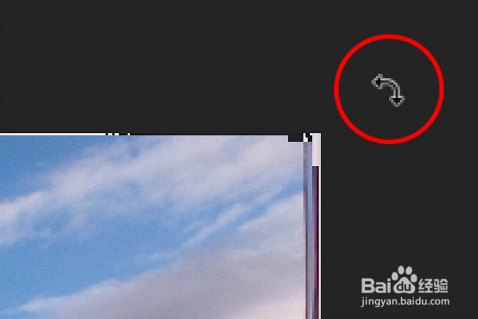
4、将鼠标光标放在裁剪边框之外,单击鼠标按钮并按住它。点击后,3 x 3 的网格将变为更详细的网格。
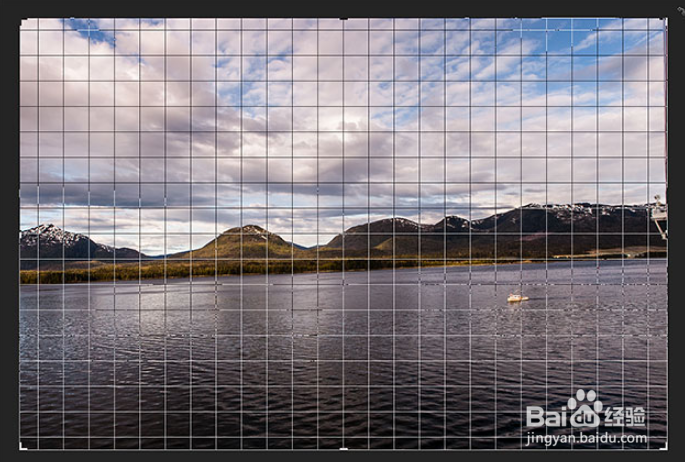
5、拖动鼠标旋转图像。并尝试将它与水平网格线对齐。
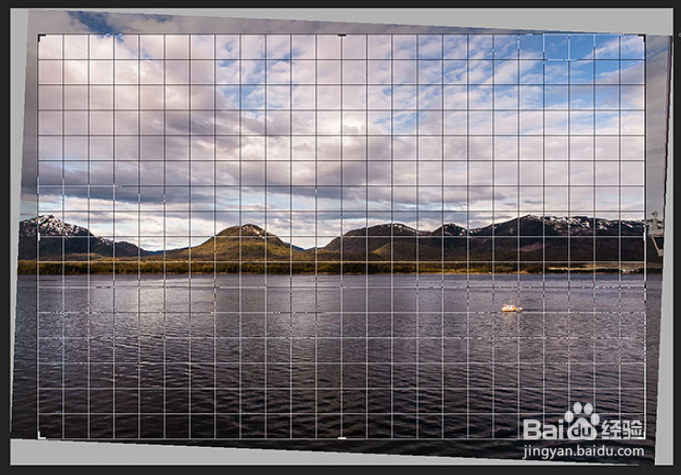
6、松开鼠标按钮。图像将切换回三分法 3 x 3 网格。
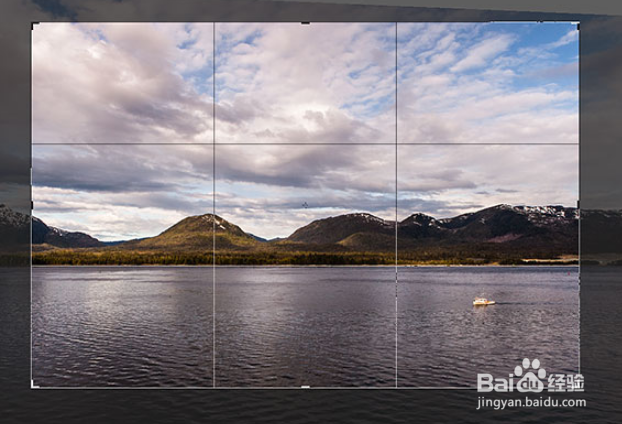
7、当感到满意时,请按键盘上的Enter 键,完成图像拉直。

